好!回归学长每周的教程分享!
PART2 >今天又来分享Jmter
因为最近好像有相关工作内容
提前准备资修一下
分享仅供参考-
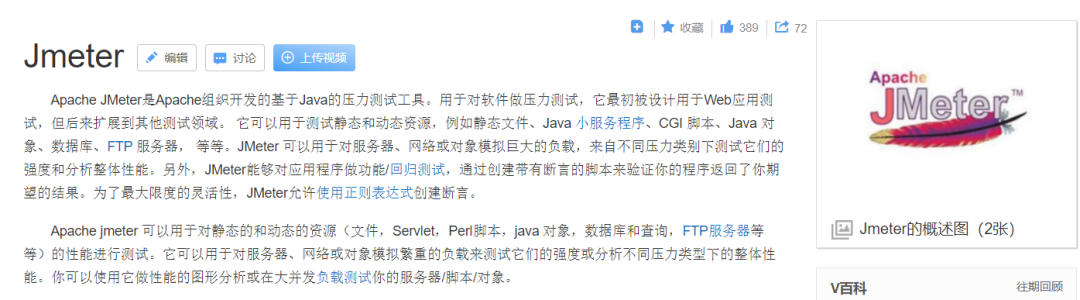
JMeter的作用对软件做压力测试
1.能够对HTTP和FTP服务器进行压力和性能测试, 也可以对任何数据库进行同样的测试(通过JDBC)。
2.完全的可移植性和100% 纯java。
3.完全 Swing 和轻量组件支持(预编译的JAR使用 javax.swing.*)包。
4.完全多线程,框架允许通过多个线程并发取样和通过单独的线程组对不同的功能同时取样。
5.精心的GUI设计允许快速操作和更精确的计时。
6.缓存和离线分析/回放测试结果。
JMeter的高可扩展性
1.可链接的取样器允许无限制的测试能力。
2.各种负载统计表和可链接的计时器可供选择。
3.数据分析和可视化插件提供了很好的可扩展性以及个性化。
4.具有提供动态输入到测试的功能(包括Javascript)。
5.支持脚本编程的取样器(在1.9.2及以上版本支持BeanShell)。
在设计阶段,JMeter能够充当HTTP PROXY(代理)来记录IE/NETSCAPE的HTTP请求,也可以记录apache等WebServer的log文件来重现HTTP流量。当这些HTTP客户端请求被记录以后,测试运行时可以方便的设置重复次数和并发度(线程数)来产生巨大的流量。JMeter还提供可视化组件以及报表工具把量服务器在不同压力下的性能展现出来。
相比其他HTTP测试工具,JMeter最主要的特点在于扩展性强。JMeter能够自动扫描其lib/ext子目录下.jar文件中的插件,并且将其装载到内存,让用户通过不同的菜单调用。
使用教程:
一、下载
登录官网Jmeter下载,得到压缩包jmeter-5.0.tgz,下载地址:http://jmeter.apache.org/download_jmeter.cgi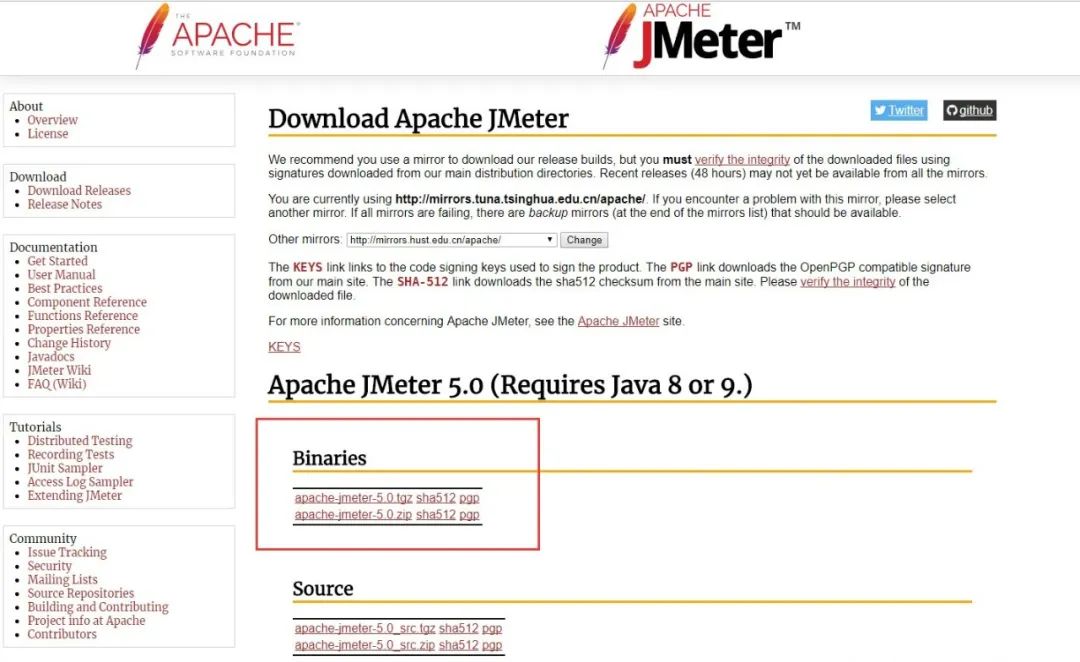
二、安装
将下载得到的压缩包解压即可,这里我解压到自己电脑的路径为E:\Mysoftware\apache-jmeter-5.0。
三、运行
点击bin目录下的jmeter.bat即可启动Jmeter。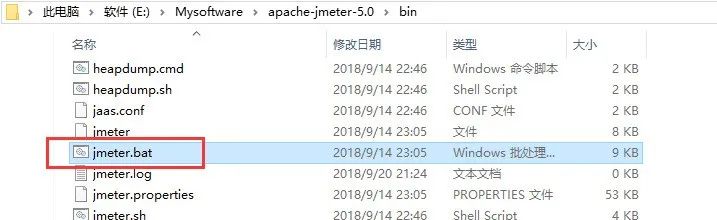
启动后可以看到一个java编写的图形界面。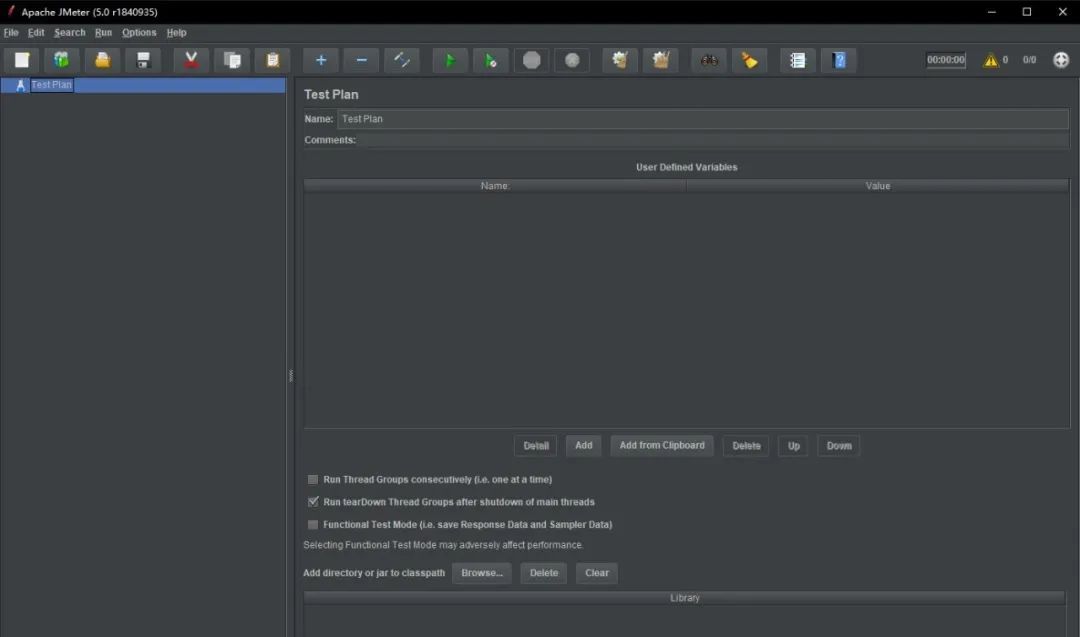
四、一个简单的压测实例
现有一个http请求接口http://localhost:8080/goods/to_list,要使用Jmeter对其进行压测,测试步骤如下:
a.新建一个线程组。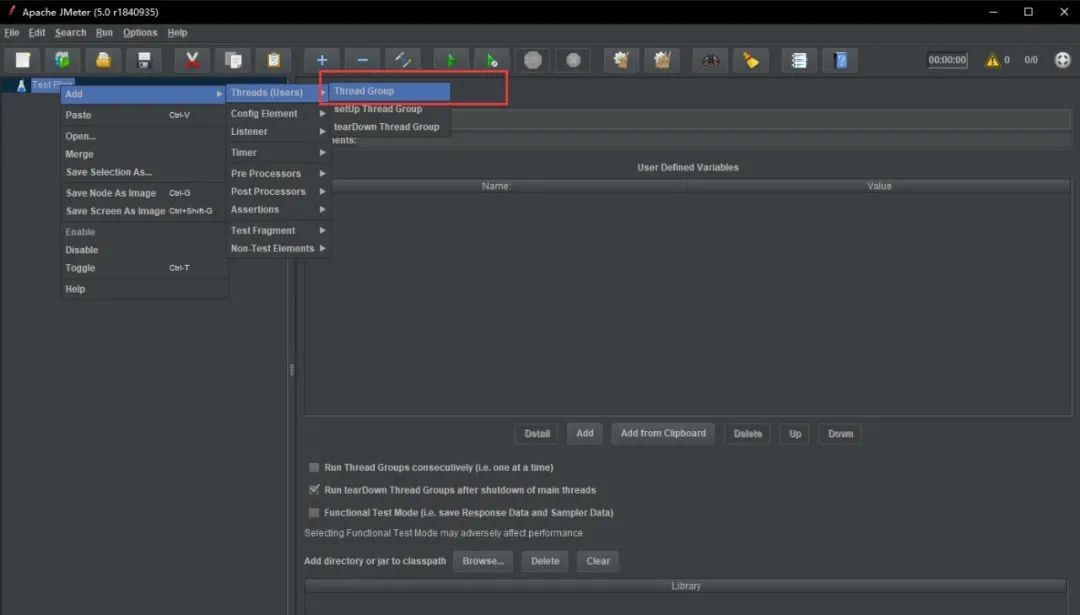
b. 设置线程组参数。这里配置为:10个线程,同时启动,循环一次。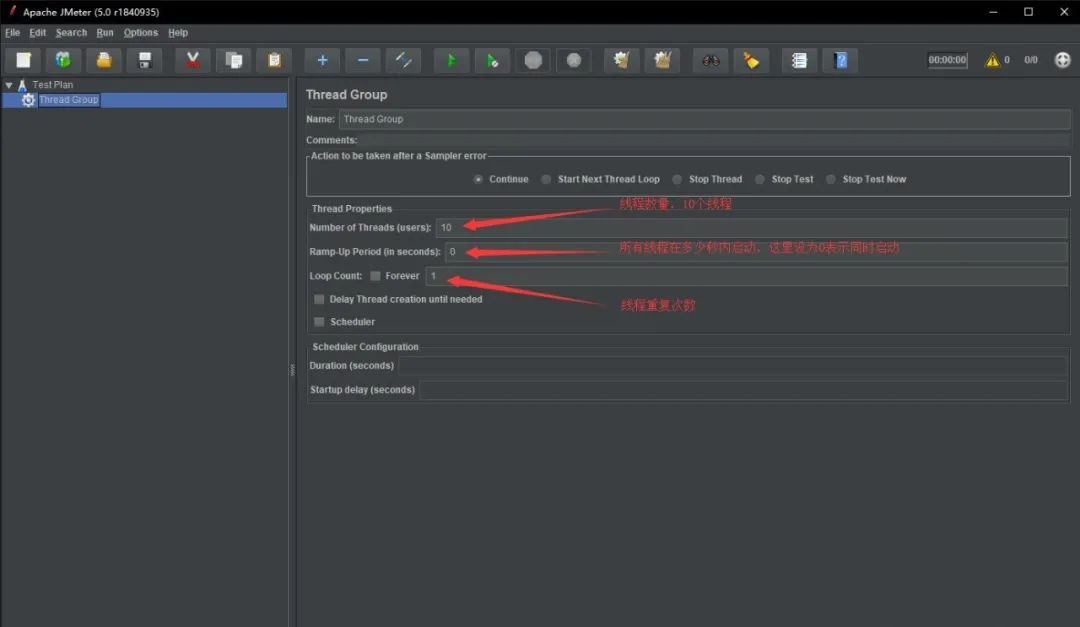
c. 新增http请求默认值。 在上一步创建的线程组上,新增http请求默认值,所有的请求都会使用设置的默认值,这设置协议为http,IP为localhost,端口为8080。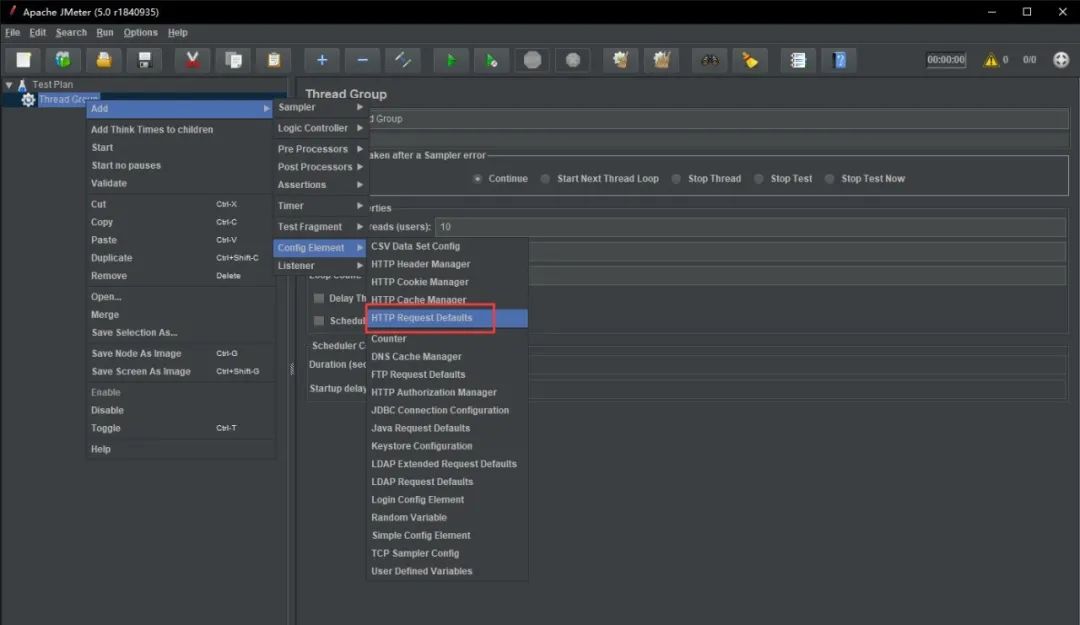
![]()
d. 添加要压测的http请求。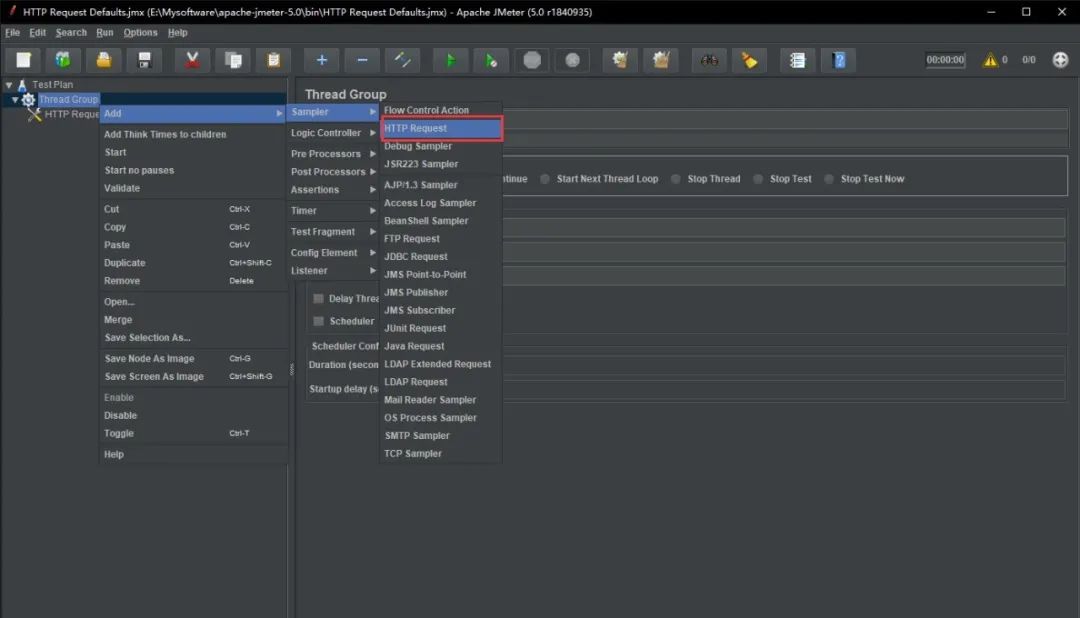
下图第一个红框内的协议、IP、端口不需要设置,会使用步骤c中设置的默认值,只需设置请求路径Path即可,这里填入/goods/to_list。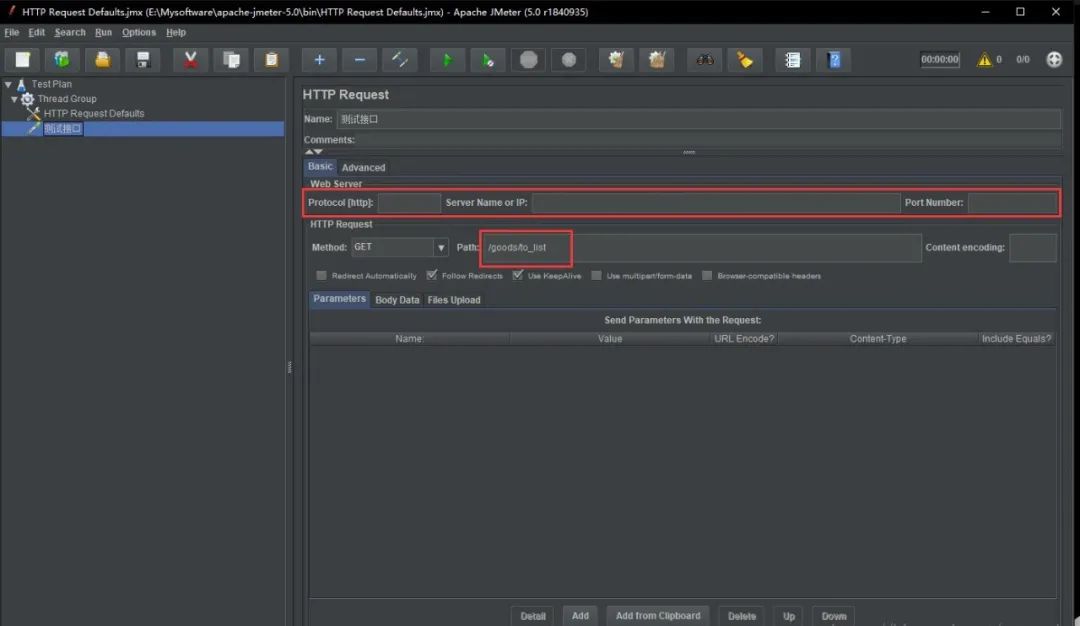
e. 新增监听器,用于查看压测结果。这里添加三种:聚合报告、图形结果、用表格查看结果,区别在于结果展现形式不同。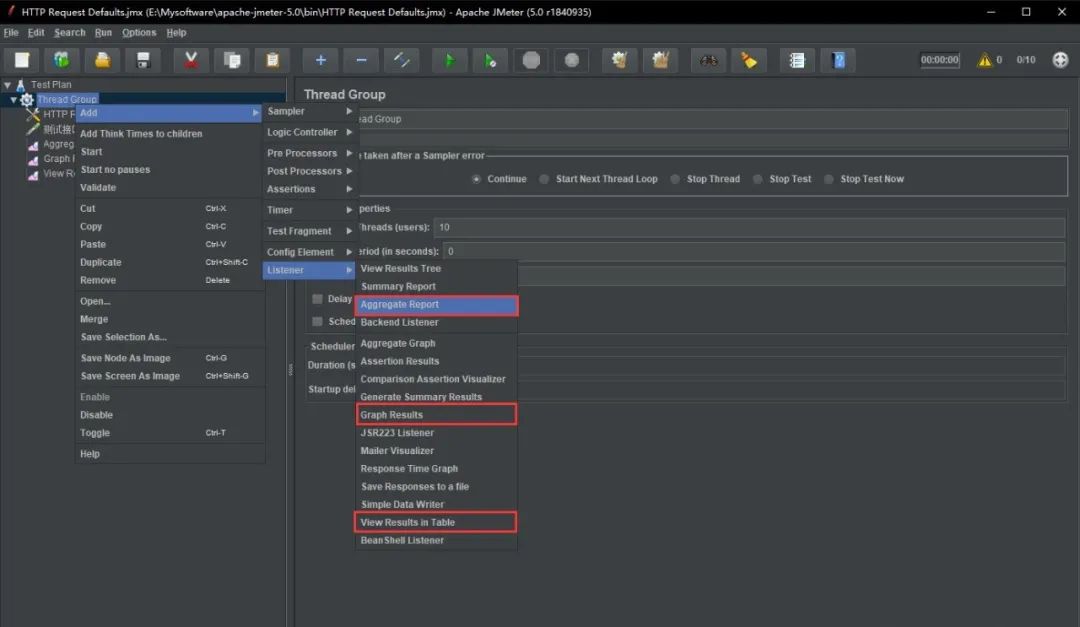
f. 点击运行按钮开始压测,并查看结果。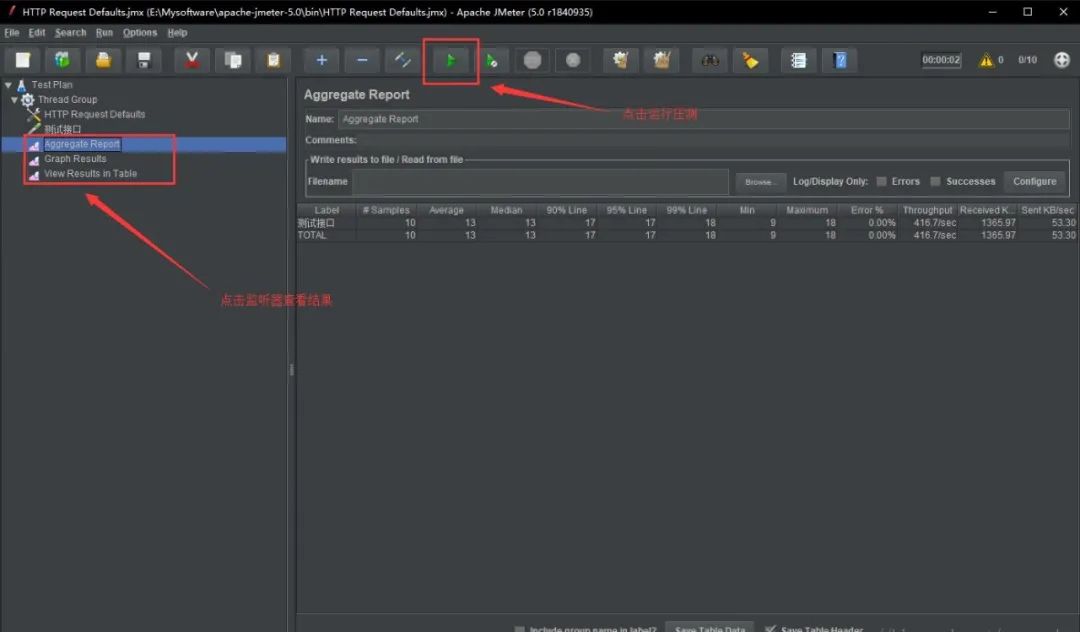
五、如何查看系统负载何性能瓶颈
服务器上执行以下命令:
top
-
1
如下图所示,可以看到系统负载load average情况,1分钟平均负载,5分钟平均负载,15分钟平均负载分别是1.58, 0.50, 0.23;同时可以看到最耗费资源的进程为mysql。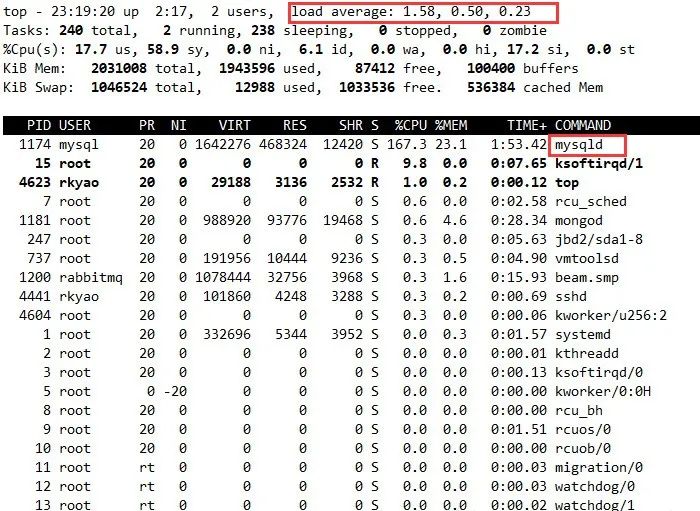
本期的Jmter教程就到这里,下期继续
希望学长分享的内容对你我都有帮助💪



















